如何在不下载安装TeamViewer等远程控制软件的情况下打开win10远程桌面连接?为了照顾这类用户,微软在Win10系统上附加了一个远程控制程序,叫做远程桌面连接。
那么怎么打开呢?下面小编给大家分享一下Win10远程桌面连接的打开方法。方法一:1。在Windows10系统的桌面上,我们依次点击“开始/Windows附件”菜单项。
: 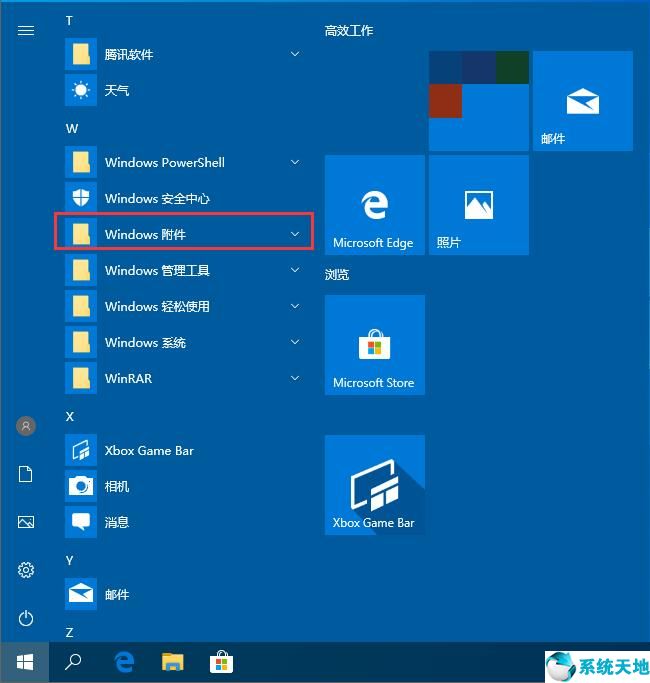 2.在展开的Windows附件菜单中,我们单击“远程桌面连接”菜单项。
2.在展开的Windows附件菜单中,我们单击“远程桌面连接”菜单项。 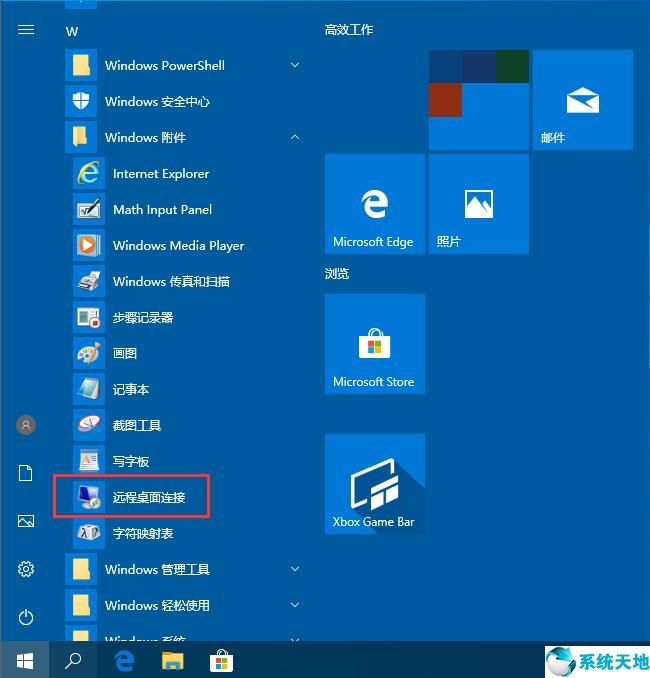 3.此时可以打开Windows10系统的远程桌面连接窗口。
3.此时可以打开Windows10系统的远程桌面连接窗口。
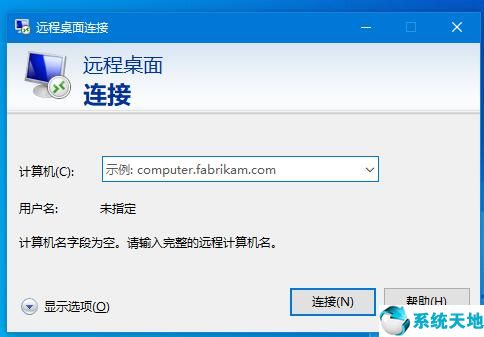 方法2: 1。我们也可以右击Windows10桌面上的开始按钮,点击弹出菜单中的运行菜单项。
方法2: 1。我们也可以右击Windows10桌面上的开始按钮,点击弹出菜单中的运行菜单项。 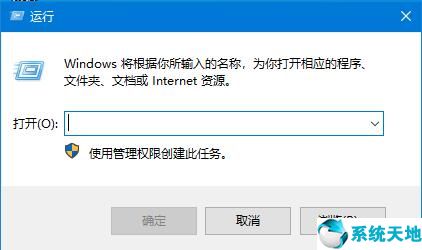 2.接下来,在打开的Windows S10运行窗口中,
2.接下来,在打开的Windows S10运行窗口中,
输入命令mstsc,然后单击OK按钮。 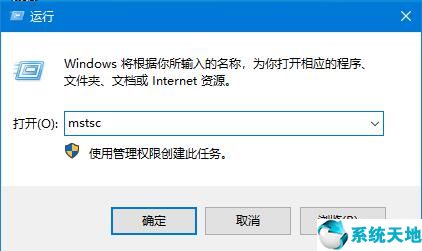 3.同样,我们也可以打开Windows S10系统的远程桌面连接窗口。
3.同样,我们也可以打开Windows S10系统的远程桌面连接窗口。
方法三:1。单击任务栏中的搜索按钮(小娜); 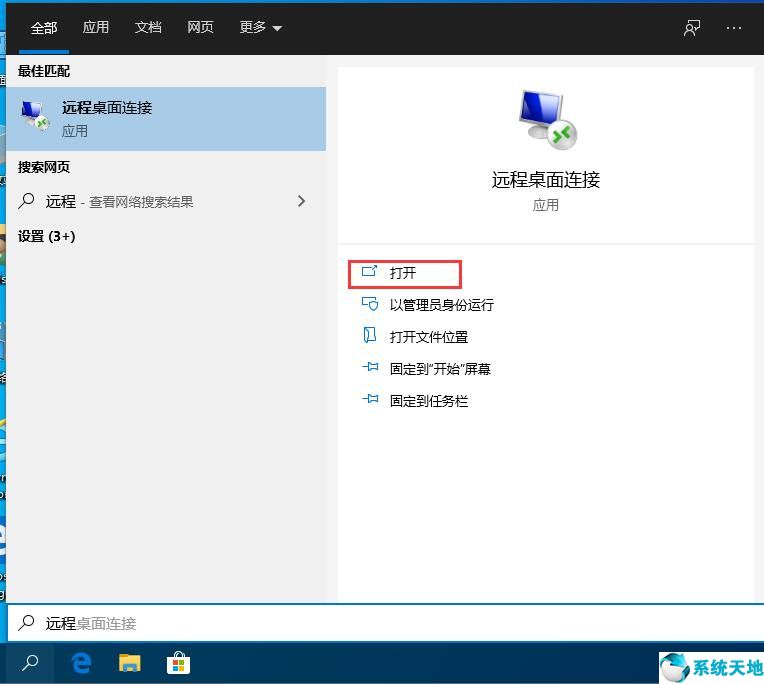 2.输入Remote,就会出现一个远程桌面连接。单击打开。以上是Win10远程桌面连接的打开方法,希望能帮到你。
2.输入Remote,就会出现一个远程桌面连接。单击打开。以上是Win10远程桌面连接的打开方法,希望能帮到你。
本文来自Win10专业版,转载请注明出处。